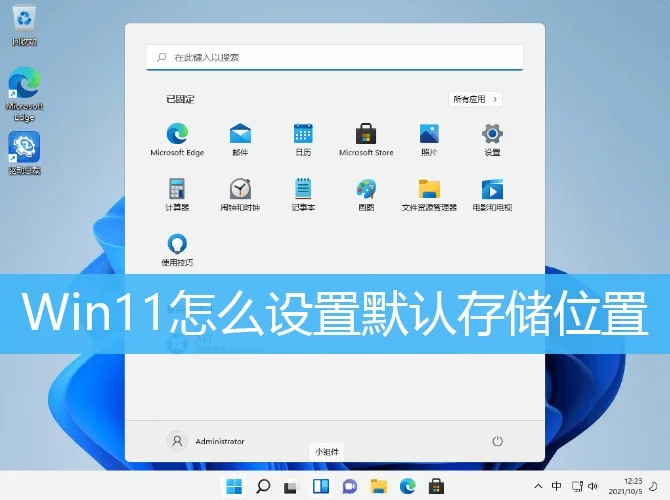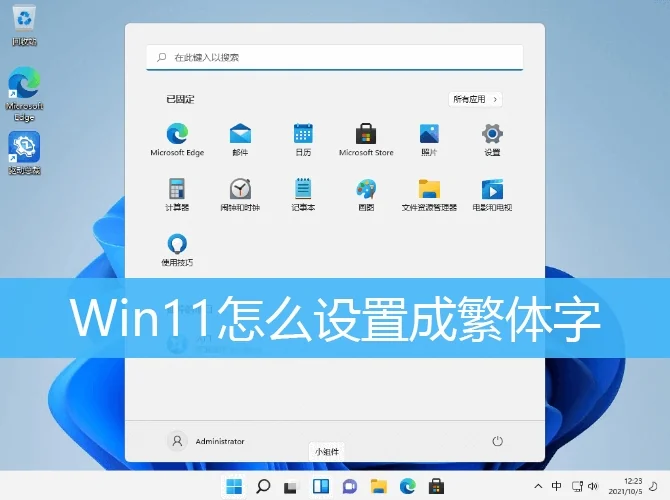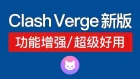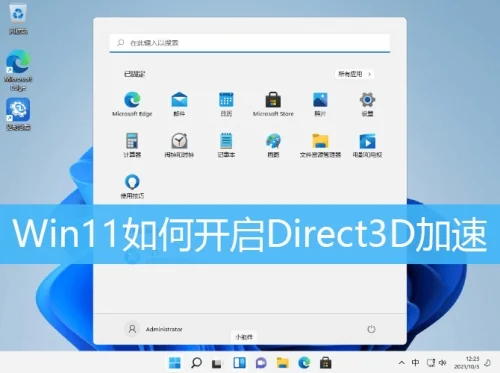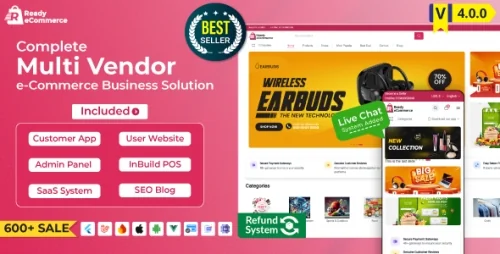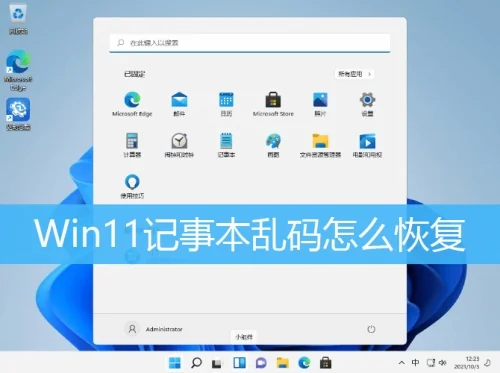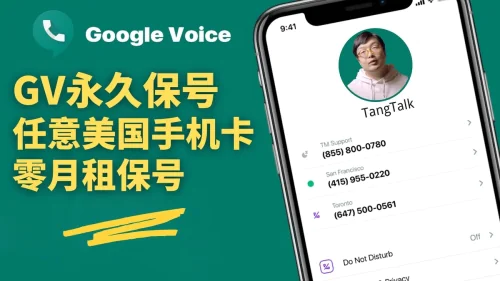Win11电脑文档怎么加密?教你快速设置文档加密保护隐私
在使用Win11电脑时,为了保护重要文件和个人隐私,可以通过系统自带功能对文档进行加密。本文将详细介绍Win11电脑文档加密方法,让你的文件更安全。
Win11电脑文档加密方法:
1、首先,找到想要加密的文档,点击右键,在打开的菜单项中,选择属性打开;
2、该文档属性窗口,点击属性栏的高级;
3、高级属性窗口,压缩或加密属性下,点击勾选加密内容以便保护数据,并点击确定;
4、然后,点击确定保存;
5、最后,会提示加密警告窗口,正在加密处于未加密文件夹中的某个文件。如果此文件被修改,编辑软件可能会存储一个临时的、未加密的文件副本。若要确保在父文件夹中创建的文件被加密,请加密父文件夹,你希望做什么?选择想要的加密模式,并点击确定保存,即可加密文档了;
注意:加密文件后,要打开文件,就需要管理员同意才行。
分享
你的反应是什么?
 喜欢
0
喜欢
0
 不喜欢
0
不喜欢
0
 爱
0
爱
0
 有趣的
0
有趣的
0
 生气的
0
生气的
0
 伤心
0
伤心
0
 哇
0
哇
0